怎样禁止win10弹出热点资讯弹窗 禁止win10弹出热点资讯弹窗的方法
更新时间:2024-03-10 16:14:00作者:mei
在使用win10系统过程中,频繁弹出热点资讯弹窗,这让用户感到无比疑惑,这和浏览器设置有关系的,针对此疑问,本文教程分享禁止win10弹出热点资讯弹窗的方法,感兴趣的一起来学习。
第一种:禁止热点资讯
1、首先,打开电脑任务管理器,在进程中可以看到,这个是360安全浏览器,服务组件,看来这个热点资讯是360浏览器的弹窗了;
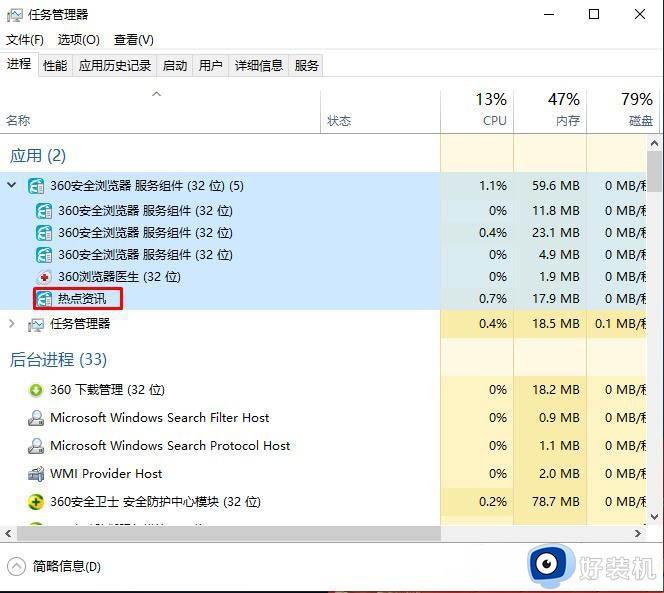
2、然后,在右键点击这个热点资讯进程,在右键打开文件位置;
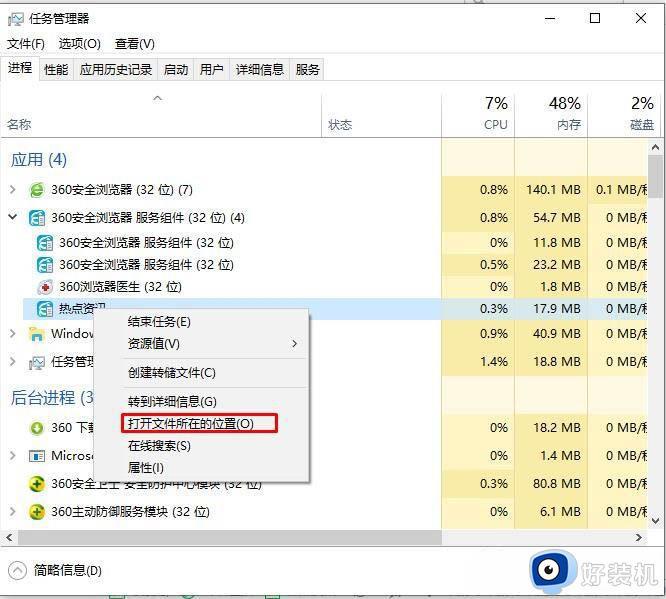
3、在打开文件夹之后,在右键点击sesvc,在选择属性;
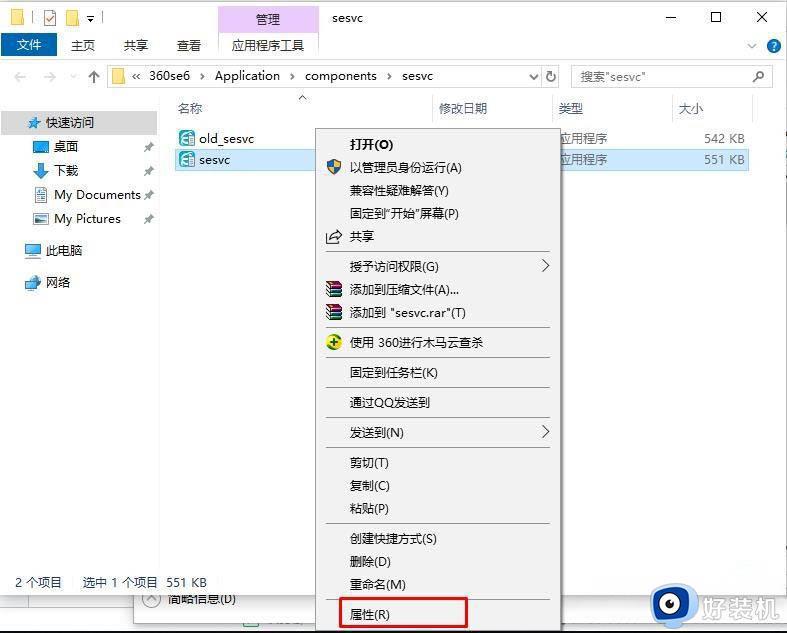
4、最后再把这个文件的权限都设置为拒绝即可,这样操作之后,这个进程就无法运行,就无法弹出类似窗口了。
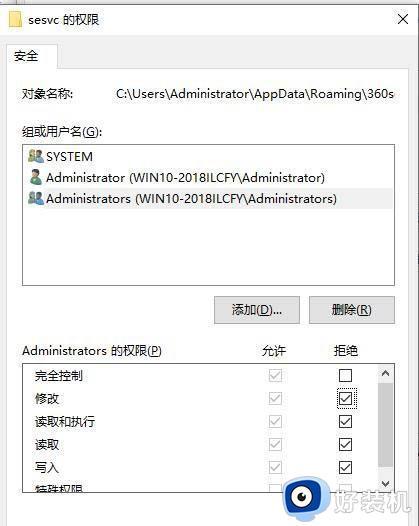
第二种:浏览器中设置取消热点资讯
1、首先,打开360安全浏览器。在选择并点击设置;
2、然后,在实验室中,在点击取消勾选,今日优选、热点资讯等几项。
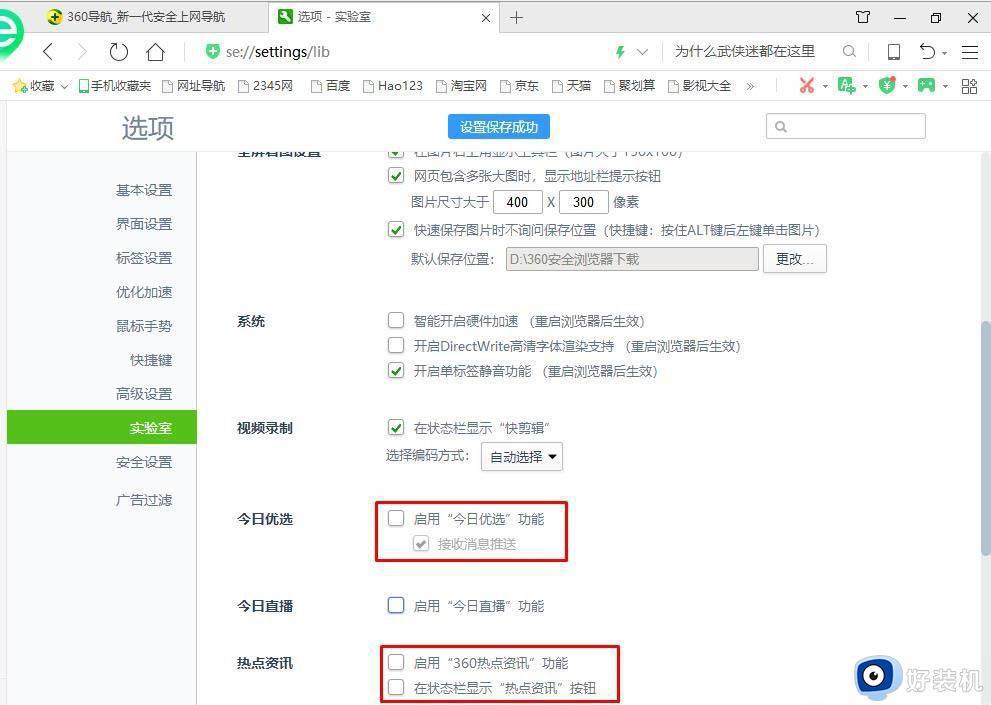
禁止win10弹出热点资讯弹窗的方法分享到这里,经常弹出资讯窗口也会影响使用,希望本文方法可以帮助到大家。
怎样禁止win10弹出热点资讯弹窗 禁止win10弹出热点资讯弹窗的方法相关教程
- win10在哪关闭热点资讯 win10怎样关闭热点资讯
- win10电脑禁止弹窗广告设置方法 win10电脑怎么禁止弹出广告
- win10系统怎么禁止弹窗 win10系统禁止弹窗的方法
- win10如何禁止弹窗 win10怎么禁止弹窗的步骤教程
- win10电脑如何禁止弹窗 win10电脑禁止弹窗的具体教程
- windows10今日热点弹窗怎么删除 win10今日热点的弹窗如何永久卸载
- win10电脑广告弹窗太多怎么彻底关闭 win10电脑上如何禁止一切弹窗广告
- win10任务栏热点资讯怎么关闭 win10关闭热点资讯的具体方法
- win10今日热点是哪个软件弹出来的广告怎样关闭
- 在win10里今日热点如何彻底删除 win10今日热点弹窗怎么彻底删除
- win10右下角天气怎么关 win10删除电脑右下角天气显示的方法
- win10怎样关闭管理员账户 win10关闭管理员账户的详细方法
- win10系统如何退出S模式 win10系统快速退出S模式的方法
- win10c盘故障转储如何解决 win10c盘故障转储的解决方法
- win10电脑连接不可用有红叉什么原因 win10电脑连接不可用有红叉原因和解决方法
- win10怎样修改磁贴颜色 win10修改磁贴颜色的方法教程
win10教程推荐
- 1 win10右下角天气怎么关 win10删除电脑右下角天气显示的方法
- 2 win10删除文件需要管理员权限怎么办 win10删掉文件需要管理员权限处理方法
- 3 彻底关闭win10病毒和威胁防护的步骤 win10如何关闭病毒和威胁防护
- 4 win10进入桌面后鼠标一直转圈怎么回事 win10进桌面一直转圈怎么解决
- 5 win10桌面快捷图标出现白纸怎么回事 win10桌面快捷方式图标变成白板如何处理
- 6 win10计算器打不开怎么办 如何解决win10系统无法打开计算器
- 7 win10共享文件夹怎么在另一个电脑查看 win10共享文件夹另外一台电脑如何找到
- 8 win10关闭每次打开应用的通知设置方法 如何关闭win10每次点开软件都提醒
- 9 win10实时保护关不掉怎么办 win10实时保护关闭不了如何解决
- 10 win10把硬盘识别成移动硬盘怎么办 win10硬盘变成可移动设备处理方法
